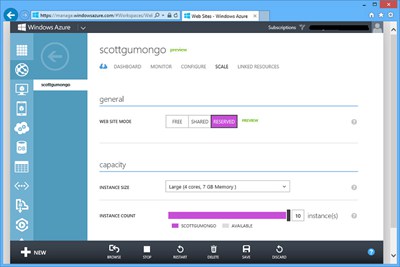【WPS办公】PPT应用技巧—如何为所有的幻灯片添加相同的模版
发布时间:2020-09-17
PPT应用技巧—如何为所有的幻灯片添加相同的模版,在 的制作过程当中,为了使内容更具有条理性和连贯性,我们常常需要把所有的幻灯片做成相同的模版,很多初学 的小伙伴经常会采用每做一张插入一张相同的图片的方法来操作,虽然方法可行,但是工作效果非常的慢,下面我们来给大家介绍一种更加简便快速的方法,来帮助大家提高工作效率。,首先,我们新建一个空白PPT文稿,在设计菜单栏下,选择编辑母版工具,如图1,图 1,,,然后选择第二个幻灯片,把里面所有的格式选中,按DELETE键全部删除,使其变成空白页面,如图2,图 2,,,然后点击插入菜单栏下的图片工具,在下拉菜单中选择来自文件,如图3,图 3,,,然后在插入图片窗口中,在里面我们找到自己喜欢的图片模板,双击鼠标确定,如图4,图 4,,,然后我们把插入的图片用鼠标调整至覆盖所有页面,点击幻灯片母版菜单栏下的关闭按钮,如图5,图 5,,,然后点击开始菜单,在工具栏的新建幻灯片下拉窗口中,我们就可以看到我们刚才设计的模版,证明这个模板已经设计好了,如图6,图 6,,,直接用鼠标单击的方式,这个模块就会自动出现在新的幻灯片页面中,如图7,图 7,,,如果所有幻灯片的模版相同的话,我们直接点击新建幻灯片,插入相同的模版就可以了。效果如图8,图 8,,,用这个方式插入的模版可根据自己的需要进行改变。即可插入相同的模版,也可插入不同的模版。,
- 话题列表
- 推荐阅读
-
- 优质推荐
全站搜索